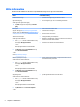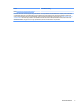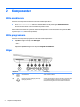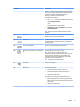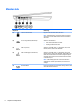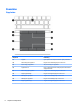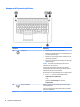User Guide - Windows 10
Komponent Beskrivning
VARNING: Minska risken för hörselskador genom att justera
volymen innan du sätter på dig hörlurarna, hörsnäckorna eller
ett headset. Ytterligare säkerhetsinformation nns i
Reglerings-, säkerhets- och miljöföreskrifter.
Så här öppnar du handboken:
1. Skriv support i sökrutan i aktivitetsfältet och välj sedan
appen HP Support Assistant.
– eller –
Klicka på frågetecknet i aktivitetsfältet.
2. Välj Min dator, välj iken Specikationer och välj sedan
Användarhandböcker.
OBS! När en enhet ansluts till uttaget inaktiveras datorns
högtalare.
(3) USB 3.0-port Ansluter en extra USB-enhet, t.ex. tangentbord, mus, extern
hårddisk, skrivare, skanner eller USB-hubb.
(4) HDMI-port Ansluter en extra video- eller ljudenhet, t.ex. en HDTV, en annan
kompatibel digital- eller ljudkomponent eller en HDMI-enhet
med hög hastighet.
(5) Port för extern bildskärm Ansluter en extern VGA-bildskärm eller projektor.
(6) USB typ C-portar (Thunderbolt-3-förberedda)
(2)
Anslut en USB-enhet med en typ C-kontakt.
OBS! USB-portar av typ C laddar produkter som
mobiltelefoner, laptops, surfplattor och MP3-spelare, även när
datorn är avstängd. Vissa USB typ C-portar erbjuder även
videoutgång genom anslutning till DisplayPort, VGA, HDMI,
Thunderbolt
TM
och andra videoenheter.
OBS! Adapter (köps separat) kan krävas.
(7) Strömuttag Ansluter en nätadapter.
(8) Batterilampa När nätström är ansluten:
●
Vitt: Batteriladdningen är högre än 90 procent.
●
Gul: Batteriladdningen är mellan 0 och 90 procent.
●
Släckt: Batteriet laddas inte.
När nätströmmen är frånkopplad (batteriet laddas inte):
●
Blinkande gult: Batteriet har nått en låg batterinivå. När
batteriet har nått en kritiskt låg nivå börjar batterilampan
blinka snabbt.
●
Släckt: Batteriet laddas inte.
Höger 5